Обработка данных с помощью запросов
Запрос – это объект базы данных, представляющий собой инструкцию (команду) для вывода из базы данных информации в соответствии с требуемыми критериями отбора. Результатом запроса является временно существующая таблица, которая может содержать поля таблиц базы данных и (или) других запросов, а также вычисляемые на их основе поля.
Запросы чаще всего создаются с помощью конструктора. Работа в режиме конструктора основана на использовании сравнительно простого и наглядного средства QBE – Query By Example (Запрос по образцу), которое в то же время имеет достаточно большой набор функциональных возможностей для создания сложных запросов.
6. Создайте запрос, в котором необходимо определить список студентов мужского пола, родившихся не раннее 1980 года. Для этого в окне базы перейдите на вкладку Запросы.
6.1.На вкладке Запросы нажмите кнопку Создать.
6.2.В окне Новый запрос выберите Конструктор в качестве средства создания запроса и щёлкните по кнопке OK.
6.3. На фоне появившегося окна Запрос1: запрос на выборку в диалоге Добавление таблицы выберите таблицу СТУДЕНТ и нажмите на кнопку Добавить. Затем щёлкните по кнопке Закрыть.
6.4. 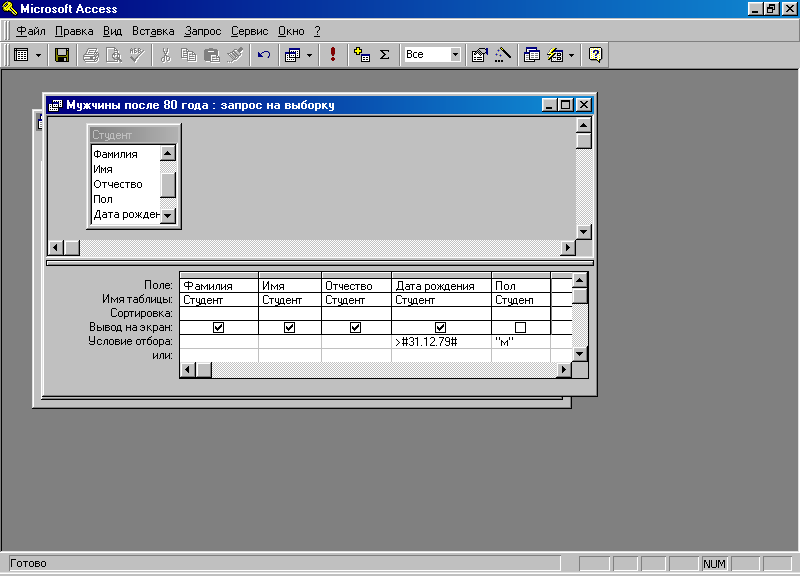
В строку Поле первого столбца перетащите из списка полей таблицы СТУДЕНТ поле Фамилия, второго столбца - Имя, третьего столбца - Отчество, четвёртого столбца - Дата рождения, пятого – Пол (см. рис.).
6.5.В строке Условие отбора поля Пол поместите выражение: =“м” и уберите признак вывода на экран информации этого поля, т.е. снимите галочку в строке Вывод на экран поля Пол (см. рисунок).
6.6.В строке Условие отбора поля Дата рождения поместите выражение:
>#31.12.79# (см. рисунок).
6.7. 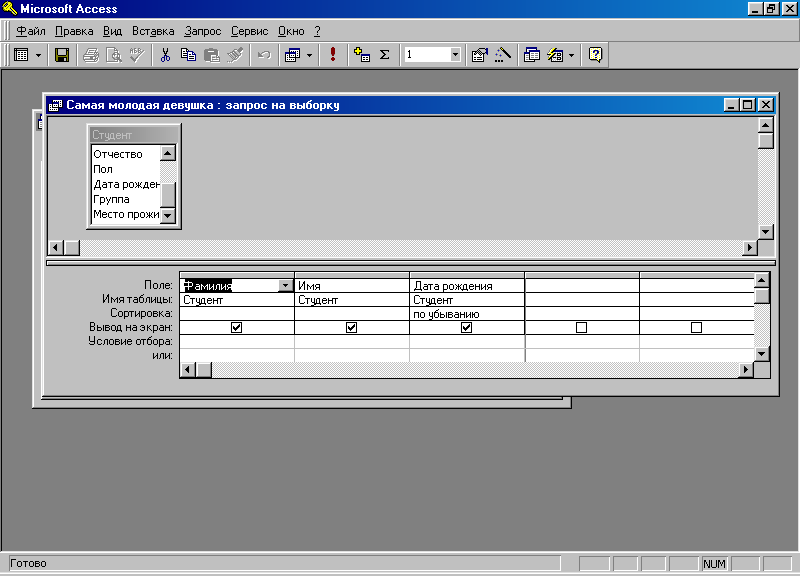
| Выполнить |
| Групповые операции |
| Построитель |
| Набор значений |
| Кнопки панели инструментов Конструктора запросов |
Выполните запрос, для чего щёлкните на панели инструментов по кнопке Выполнить (с изображением восклицательного знака красного цвета – см. рисунок). В результате выполнения данного запроса должна быть выведена временная таблица с четырьмя записями студентов, удовлетворяющими заданным условиям отбора.
6.8.Закройте запрос, щёлкнув по кнопке закрытия его окна. На вопрос о сохранении запроса ответьте «Да», присвойте запросу имя, например: «Мужчины после 80 года» или сокращённо «М80». (Сохранить запрос, не закрывая, можно также с помощью команды меню Файл - Сохранить запрос.)
7. Выполняя аналогичные действия, создайте и выполните самостоятельно с помощью Конструктора запросов следующие запросы.
7.1. Определите список студентов, фамилии которых оканчиваются на “ова”. Подсказка: в данном запросе в строке Условие отбора необходимо использовать оператор Like ”*ова” . Оператор Like в переводе с английского означает предлог «как» и выражает команду найти записи как «образец». Допускается сам оператор Like не печатать, а указывать только параметр, т.е. образец записи в кавычках или без них (в последнем случае программа сама добавит кавычки). Символ * означает любое количество любых символов (Это важно запомнить!). Присвойте данному запросу при сохранении имя «ова».
7.2.Определите список студентов, фамилии которых оканчиваются на “сова”. Присвойте запросу при сохранении имя «сова».
7.3.Определите список студентов, достигших полных 18 лет по состоянию на текущую дату , для зачисления в группу подготовки водителей автотранспорта. Присвойте запросу имя «18 лет».
7.4.Определите всех ростовчанок группы 113. Присвойте запросу имя «Ростовчанки 113».
7.5.Определите всех ростовчанок в двух группах: 111 и 112. Другими словами, это означает найти девушек-ростовчанок, каждая из которых обучаются или в группе 111, или в группе 112. Для указания такого условия отбора есть два способа. Первый способ: использовать оператор «OR» («ИЛИ»), т.е. составить выражение “111” or “112”. Второй способ: использовать две строки для условия отбора, при этом в строке Условие отбора следует ввести значение 111, а в строке Или (под первым значением) – значение 112. Условия отбора, указанные в одном столбце по вертикали, объединяются логической функцией «ИЛИ». Условия отбора, указанные в одной строке по горизонтали, объединяются логической функцией «И». Поэтому при использовании нескольких строк следует условия отбора других полей (если они имеются) повторить в каждой строке. Сохраните запрос с именем «Ростовчанки 111 и 112».
7.6.Определите список студентов, фамилии которых начинаются на букву «З». Присвойте запросу имя «Фамилии на З».
7.7.Определите список студентов, фамилии которых начинаются на букву «К». Присвойте запросу имя «Фамилии на К».
7.8.Определите всех студентов, у которых день рождения в апреле. Присвойте запросу имя «Апрельские».
7.9.Определите всех студентов, имеющих при поступлении результат теста выше 100. Присвойте запросу имя «Больше 100».
7.10.Определите список иногородних студентов. Для указания в данном запросе условия отбора есть два способа. Первый способ: использовать оператор отрицания «NOT» («НЕ»), т.е. составить выражение Not “…”, где многоточие означает отрицаемое значение данного поля. Второй способ: использовать математический знак «Не равно», состоящий из двух подряд идущих символов «Меньше», «Больше», т.е. <>”…”, где многоточие означает исключаемое значение данного поля. Присвойте запросу имя «Иногородние».
7.11.Определите самую молодую девушку на курсе. Подсказка1: В данном запросе необходимо использовать строку Сортировка. Подсказка2: Для того, чтобы выводить не весь список, а только одну искомую запись, на панели инструментов в поле Набор значений (см. рисунок «Кнопки панели инструментов Конструктора запросов») следует удалить значение «Все» и вручную (с помощью клавиатуры) ввести значение «1», после чего нажать на клавиатуре клавишу Enter.
7.12.Определите самого старшего парня на курсе.
7.13.Определите студентов-ростовчан, родившихся ранее 1980 года и имеющих тест при поступлении не менее 90 баллов.
7.14.Определите средний тест при поступлении для каждой группы. Данный запрос имеет ряд особенностей! Во-первых, в него должны быть включены только поля, характеризующие группу в целом, а не индивидуальные характеристики отдельных студентов. Во-вторых, на панели инструментов в конструкторе запросов следует включить «Групповые операции», щёлкнув мышью по кнопке Групповые операции с изображением символа S (см. рисунок «Кнопки панели инструментов Конструктора запросов»). Появится новая строка Групповая операция, и в ней по умолчанию будет установлена операция Группировка, которая группирует все записи по одноимённым значениям данного поля. В третьих, для вычисления среднего значения в каждой группе следует в поле Тест при поступлении в строке Группировка щёлкнуть мышью, при этом появится кнопка поля со списком, по которой следует также щёлкнуть мышью и в открывшемся списке групповых функций выбрать функцию вычисления среднего значения Avg.
8. Предъявите преподавателю все сохранённые запросы.
9. Закройте Вашу базу данных.
